Même si les appareils mobiles disposent d’un espace de stockage plus important qu’auparavant, la taille des fichiers des applications augmente. Certains grands jeux et applications professionnelles peuvent atteindre des dizaines de gigaoctets. Si vous souhaitez libérer votre espace de stockage Android, il sera préférable de supprimer les applications indésirables du téléphone Android. Nous avons expliqué différentes méthodes de suppression d'applications d'Android, afin que vous puissiez les utiliser comme bon vous semble.
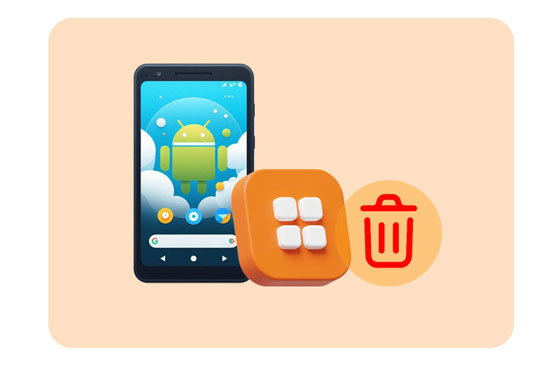
Comment se débarrasser des applications sur votre appareil Android ? En fait, vous pouvez le faire directement sur l'écran d'accueil de votre téléphone, ce qui est pris en charge sur la plupart des téléphones et tablettes Android.
Étape 1 : Déverrouillez votre téléphone Android et accédez à l'application que vous souhaitez supprimer.
Étape 2 : Appuyez longuement sur l'icône de l'application, puis une fenêtre contextuelle s'affichera à l'écran.
Étape 3 : Choisissez l'option « Désinstaller » ou « Supprimer » pour supprimer l'application de votre téléphone mobile.
![]()
En général, il existe une boutique d’applications sur un téléphone Android, et de nombreuses personnes ont l’habitude d’installer Google Play Store sur leur smartphone. Par conséquent, nous pouvons effacer les applications inutiles sur nos téléphones Android avec le Play Store.
Étape 1 : Ouvrez l'application Play Store sur un téléphone Android.
Étape 2 : Cliquez sur votre profil en haut à droite, puis cliquez sur « Gérer les applications et les appareils » > « Gérer ».
Étape 3 : Sélectionnez les applications dont vous ne voulez plus et appuyez sur « Désinstaller ». Ensuite, toutes vos applications sélectionnées seront supprimées en même temps.
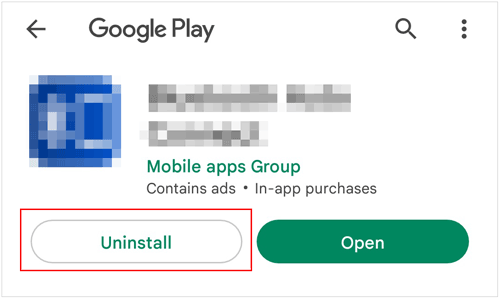
Vous pouvez également supprimer des applications avec l'application Paramètres de votre téléphone. Lorsque vous supprimez l'application, les données de l'application seront supprimées en même temps.
Étape 1 : Ouvrez l'application Paramètres sur votre téléphone Android, recherchez et choisissez « Applications ».
Étape 2 : Accédez à l’application cible et cliquez dessus. Cliquez ensuite sur « Désinstaller » pour supprimer l'application.
Étape 3 : Répétez l'étape précédente pour supprimer les autres applications indésirables.
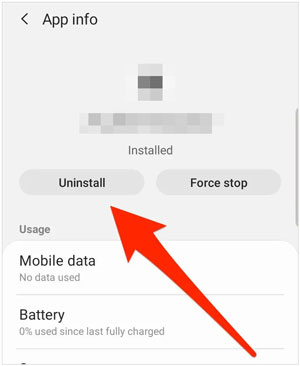
Si vous avez installé Files by Google sur votre téléphone Android, vous pouvez supprimer les applications indésirables avec cette application. Files by Google prend en charge la gestion des données et des applications, vous pouvez donc supprimer directement les fichiers indésirables et les applications.
Étape 1 : Accédez à Files by Google sur votre appareil Android et appuyez sur l'icône « Menu ».
Étape 2 : Choisissez « Nettoyer » > « Supprimer les applications inutilisées » ou « Libérer plus d'espace ». Cliquez ensuite sur « Rechercher des applications ».
Étape 3 : Choisissez « Continuer ». Appuyez ensuite sur « Fichiers par Google » sur l'écran « Accès à l'utilisation » et activez l'icône « Autoriser l'accès à l'utilisation ».
Étape 4 : Vous serez redirigé vers Files by Google. Maintenant, veuillez localiser « Supprimer les applications inutilisées » et appuyez sur « Sélectionner les applications ».
Étape 5 : Choisissez les applications que vous souhaitez supprimer et cliquez sur « Désinstaller » > « OK ».
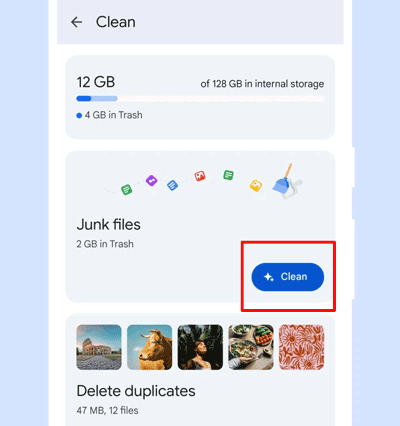
Vous pouvez supprimer vos applications indésirables d'un téléphone Android sur votre ordinateur à l'aide de ce gestionnaire de données Android - Samsung Messages Backup . Ce programme vous permet de prévisualiser et de sélectionner toutes vos applications installées sur l'interface, puis de supprimer simultanément toutes les applications inutiles. En outre, il peut sauvegarder vos applications et données importantes d’Android sur votre ordinateur. Chaque fois que vous avez besoin des données de sauvegarde, vous pouvez les restaurer sans perdre aucune donnée.
- Supprimez immédiatement les applications indésirables d'Android.
- Transférez, sauvegardez et restaurez des applications Android sur un ordinateur.
- Vous permet d' installer des applications depuis un ordinateur vers un appareil Android.
- Vous permet de transférer et de gérer des contacts, des photos, des vidéos, de la musique, des documents Android et bien plus encore.
- Prise en charge d'Android 6.0 et supérieur, y compris Android 15.
Téléchargez ce logiciel de gestion Android.
Étape 1 : Installez et lancez ce gestionnaire de données pour Android sur votre ordinateur. Connectez ensuite votre téléphone Android à l'ordinateur via USB.
Étape 2 : Activez le mode de débogage USB sur Android et la connexion réussira. Ensuite, vous pouvez voir les informations sur votre appareil Android sur l'interface.

Étape 3 : Veuillez cliquer sur « Applications » dans le panneau de gauche et sélectionnez les applications que vous n'utilisez plus. Enfin, cliquez sur « Désinstaller » pour supprimer les applications de votre appareil Android. Une fois cela fait, vous pouvez vérifier si les applications sont supprimées sur votre téléphone.

Q1 : Quelle est la différence entre désinstaller une application et désactiver une application ?
Désinstallation d'une application : supprime complètement l'application de votre appareil, y compris ses données et toutes les mises à jour que vous avez installées. Vous pouvez libérer de l'espace de stockage en désinstallant une application puisque l'application et ses fichiers associés sont supprimés.
Désactiver une application : désactive l'application, l'empêchant de s'exécuter ou d'apparaître dans votre tiroir d'applications, mais l'application et ses données restent sur votre appareil. Vous pouvez économiser de la mémoire et des ressources système en désactivant une application, mais cela ne peut pas libérer autant d'espace que la désinstallation.
Q2 : Puis-je désinstaller les applications préinstallées sur mon téléphone Android ?
La possibilité de désinstaller des applications préinstallées sur un téléphone Android dépend de l'application et des paramètres de votre appareil. Certaines applications préinstallées, telles que les applications tierces préchargées par le fabricant ou l'opérateur, peuvent souvent être désinstallées. Cependant, les applications principales du système telles que la messagerie, le numéroteur, les paramètres ou d'autres fonctionnalités spécifiques au fabricant sont généralement essentielles au fonctionnement de votre téléphone et ne peuvent pas être supprimées. À propos, vous pouvez d'abord rooter votre appareil Android, puis supprimer les applications système, mais cela pourrait endommager votre téléphone.
Vous pouvez désormais supprimer les applications indésirables de votre téléphone Android grâce à ces approches fiables. Toutes les étapes sont fournies dans leurs parties. Si vous souhaitez gérer vos applications et vos données Android sur votre ordinateur, vous pouvez essayer l'outil de gestion Android - Samsung Messages Backup .
Articles connexes
Supprimez facilement les applications en double sur Android | Aucune compétence requise
Comment exécuter des applications Android sur PC avec ou sans émulateur ? [4 approches]
Copyright © samsung-messages-backup.com Tous droits réservés.